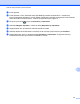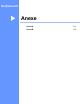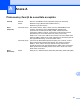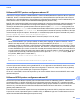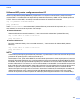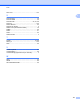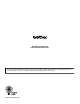Network User's Guide
Table Of Contents
- Ghidul utilizatorului de reţea
- Modelele aplicabile
- Definiţia notelor
- Notă referitoare la întocmire şi publicare
- NOTĂ IMPORTANTĂ
- Cuprins
- Operarea în reţea
- 1 Introducere
- 2 Modificarea setărilor de reţea ale aparatului dumneavoastră
- 3 Configurarea aparatului pentru lucrul într-o reţea fără fir
- Prezentare generală
- Confirmarea mediului de reţea
- Configurarea temporară a reţelei fără fir utilizând un cablu USB
- Configurarea la prima apăsare folosind WPS (Wi-Fi Protected Setup™ - Instalare protejată Wi-Fi) sau ...
- Configurarea folosind programul asistent pentru configurare din panoul de control al aparatului
- Configurarea în modul Ad-hoc
- 4 Configurarea panoului de control
- Setările de reţea
- TCP/IP
- Programul asistent pentru configurare (numai reţea fără fir)
- WPS (Wi‑Fi Protected Setup - Instalare protejată Wi-Fi)/AOSS™ (numai reţele fără fir)
- WPS cu cod PIN (numai reţea fără fir)
- Starea WLAN (numai reţea fără fir)
- Ethernet (numai reţea prin cablu)
- Adresa MAC
- E‑mail / IFAX (pentru modelele MFC) (disponibil dacă a fost descărcat IFAX)
- Reţeaua I/F
- Reiniţializarea setărilor de reţea la valorile implicite
- Imprimarea raportului de configurare a reţelei
- Tipărirea raportului WLAN
- Tabelul cu funcţiile şi setările implicite din fabricaţie
- Setările de reţea
- 5 Administrarea online a reţelei folosind Web Based Management
- Prezentare generală
- Configurarea setărilor aparatului prin Administrarea online a reţelei folosind Web Based Management ...
- Secure Function Lock 2.0 (Blocarea securizată a funcţiilor 2.0)
- Sincronizarea cu serverul SNTP
- Modificarea configuraţiei Scan to FTP (Scanare către FTP) folosind un browser web
- Modificarea configuraţiei Scan to Network (Scanare către reţea) folosind un browser web
- Modificarea configuraţiei LDAP folosind un browser web (Pentru MFC‑J4510DW) (poate fi descărcată)
- 6 Funcţionarea LDAP (Pentru MFC‑J4510DW)
- 7 Internet fax (pentru modelele MFC) (poate fi descărcat)
- 8 Funcţiile de securitate
- 9 Depanarea
- Glosar de reţea
- 10 Tipuri de conexiuni de reţea şi protocoale
- 11 Configurarea aparatului pentru o reţea
- 12 Termeni şi concepte referitoare la reţeaua fără fir
- 13 Setări de reţea suplimentare pentru Windows®
- Tipuri de setări de reţea suplimentare
- Instalarea driverelor utilizate pentru imprimare şi scanare prin intermediul Serviciilor web (Window ...
- Dezinstalarea driverelor utilizate pentru imprimare şi scanare prin intermediul Serviciilor web (Win ...
- Imprimarea în reţea şi scanarea instalaţiei pentru modul infrastructură la utilizarea Vertical Pairi ...
- Anexe
- Index
- brother ROM
Anexa B
105
B
Utilizarea ARP pentru configurarea adresei IP
Dacă nu puteţi utiliza aplicaţia BRAdmin şi reţeaua dvs. nu conţine un server DHCP, puteţi folosi totuşi
comanda ARP. Comanda ARP este disponibilă pe sistemele Windows
®
şi UNIX care au instalat protocolul
TCP/IP. Pentru a utiliza ARP, introduceţi comanda următoare în fereastra de comandă:
arp -s ipaddress ethernetaddress
ping ipaddress
Unde ethernetaddress este adresa MAC (Adresa Ethernet) a serverului de imprimare, iar ipaddress
este adresa IP a serverului de imprimare. De exemplu:
Sisteme Windows
®
Sistemele Windows
®
necesită caracterul „-” între numerele din Adresa MAC (Adresa Ethernet).
arp -s 192.168.1.2 00-80-77-31-01-07
ping 192.168.1.2
Sisteme UNIX
®
/Linux
De obicei, sistemele UNIX şi Linux necesită caracterul „:” între numerele din Adresa MAC (Adresa
Ethernet).
arp -s 192.168.1.2 00:80:77:31:01:07
ping 192.168.1.2
NOTĂ
Trebuie să fiţi pe acelaşi segment Ethernet (mai exact, nu poate exista un ruter între serverul de imprimare
şi sistemul de operare) pentru a utiliza comanda arp -s.
Dacă există un ruter, puteţi utiliza BOOTP sau alte metode prezentate în acest capitol pentru a introduce
adresa IP. Dacă administratorul dvs. a configurat sistemul pentru a livra adrese IP utilizând BOOTP, DHCP
sau RARP, serverul de imprimare Brother poate primi o adresă IP de la oricare dintre aceste sisteme de
alocare a adreselor IP. În acest caz, nu va fi nevoie să utilizaţi comanda ARP. Comanda ARP funcţionează
doar o dată. Din motive de securitate, după ce aţi configurat cu succes adresa IP a unui server de imprimare
Brother cu ajutorul comenzii ARP, nu puteţi utiliza din nou comanda ARP pentru a schimba adresa.
Serverul de imprimare va ignora orice încercări în acest sens. Dacă doriţi să schimbaţi din nou adresa IP,
utilizaţi Administrarea online a reţelei folosind Web Based Management (browser web) sau resetaţi
serverul de imprimare la valorile implicite din fabricaţie (astfel veţi putea utiliza din nou comanda ARP).